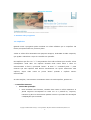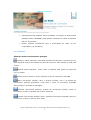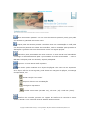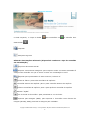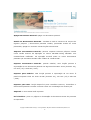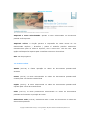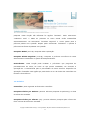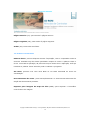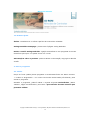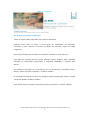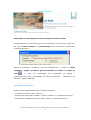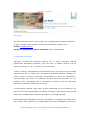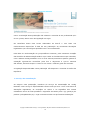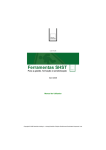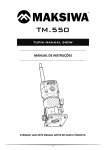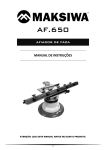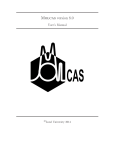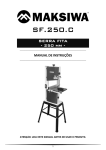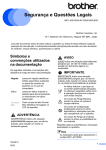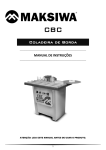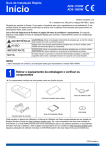Download Manual do Utilizador
Transcript
Manual do Utilizador Manual do Utilizador 1. Estrutura do programa 1.1.Capítulos 1.2 Símbolos 1.3 Pontos do menu 1.3.1 Menu Ficheiro 1.3.2 Menu Editar 1.3.3 Índice 1.3.4 Menu Ferramentas 1.3.5 Menu Ajuda 2. Usar o programa 2.1 Iniciar 2.2 Aceder e localizar conteúdos 2.3 Editar conteúdos Documentos pessoais Exportação de conteúdo para processador de texto externo 2.4 Função de Pesquisa 2.5 Ajuda 3. Contrato de licença 4. Serviço de actualização Copyright © 2008 Dashöfer Holding Lt. e Verlag Dashöfer, Edições Profissionais Sociedade Unipessoal, Lda. 1 Manual do Utilizador 1. Estrutura do programa 1.1.Capítulos Quando inicia o programa pode visualizar os vários módulos que o compõem. Os títulos principais estão em primeiro plano. Todos os títulos têm associada uma pequena imagem, localizada do lado esquerdo, que ajuda a identificar o tipo de conteúdo em questão. Os capítulos que têm um "+" à esquerda do título são módulos que contêm vários subcapítulos. Pode abrir um capítulo clicando duas vezes sobre o título ou seleccionando o título e premindo "Enter". O sinal "+" comutará para "-" para mostrar que este capítulo está aberto virtualmente. Se quiser seleccionar este capítulo, clique seleccionado. duas vezes ou prima "Enter" quando o capítulo estiver As informações / instrumentos constantes dentro de cada capítulo, podem ser: – Conteúdos internos Textos da aplicação: Pode visualizar este formato, clicando duas vezes no título respectivo. A janela seguinte corresponde ao texto em si e poderá ler, imprimir, transferi-lo para um documento pessoal interno e proceder às alterações e adapatções que entender. Copyright © 2008 Dashöfer Holding Lt. e Verlag Dashöfer, Edições Profissionais Sociedade Unipessoal, Lda. 2 Manual do Utilizador Estes documentos pessoais ficam guardados no arquivo de documentos pessoais (Menu FICHEIRO) para quando necessitar de voltar a trabalhar sobre o documento; Podem também transferidos para o processador de texto do seu computador (e.g. MS Word). 1.2 Símbolos Símbolos da barra ferramentas principal Ocultar o painel esquerdo: este botão permite-lhe esconder a janela móvel no lado esquerdo da área de trabalho no caso de querer ter mais espaço no ecrã para o texto. Mostrar Painel Esquerdo. novo no botão. Pode voltar a visualizar esta janela se premir de Mostrar Índice. Motra os vários capítulos de que é composto o CD-ROM. Abrir documento pessoal: abre o arquivo pessoal, isto é as pastas de documentos pessoais guardados. Pode abrir o texto ou formulário guardado anteriormente e proceder a alterações. Guardar (documento pessoal): guarda um documento pessoal (texto ou formulário) no arquivo pessoal sob o nome existente. Guardar (documento pessoal) como: guarda um documento pessoal (texto ou formulário) no arquivo sob um novo nome Copyright © 2008 Dashöfer Holding Lt. e Verlag Dashöfer, Edições Profissionais Sociedade Unipessoal, Lda. 3 Manual do Utilizador Novo documento pessoal: cria um novo documento pessoal (vazio) que pode ser alterado e guardado sob outro nome Copiar para documento pessoal: transfere texto em visualização no ecrã para um documento pessoal com editor de conteúdos, onde o utilizador pode proceder a alterações e guardar este novo documento como um registo próprio. Transferir para processador de texto externo: o texto actual será transferido na íntegra e automaticamente para o processador de texto seleccionado – como o MS Word e depois pode ser alterado, copiado, adaptado. Imprimir: o texto actual será impresso. Ver antes: pode visualizar-se o layout da página e de como vai ser impressa. Se o layout não for do seu agrado, pode alterar as margens da página, os settings da impressora, etc. Fechar função “Ver antes” Imprimir ficheiro em visualização Configurar impressora Guardar como texto (formato .txt), rich text (.rtf) e web site (.html). Histórico de consulta. permite um registo do histórico de consulta e assim voltar a aceder a um conteúdo interno acedido anteriormente. Copyright © 2008 Dashöfer Holding Lt. e Verlag Dashöfer, Edições Profissionais Sociedade Unipessoal, Lda. 4 Manual do Utilizador Anular acção: Anula a última operação. Cortar: o texto seleccionado será cortado e colocado na área de transferência. Copiar: o texto seleccionado será transferido para a área de transferência. Colar: o conteúdo da área de transferência será inserido no texto na posição do cursor Notas: para fazer uma Nota a um conteúdo interno. Esta ficará associada àquele texto, para consultas posteriores. Nota asociada: quando surge este símbolo, significa que o conteúdo em visualização tem uma Nota associada, efectuada anteriormente, e que ficou guardada. Clicando no símbolo poderá aceder a essa nota. HomePage Verlag Dashöfer: acesso rápido à HomePage Verlag Dashöfer Enviar e-mail à Verlag Dashöfer Ocultar automaticamente painel de navegação: clique para ocultar automaticamente o painel esquerdo. Depois de activar esta opção, o símbolo passa a assumir-se desta forma. Ainda que oculto pode sempre visualizar a informação do painel passando com o cursor no lado esquerdo. Para regressar ao formato inicial, isto é, com o painel activo, aceda ao painel, passando com o cursor Copyright © 2008 Dashöfer Holding Lt. e Verlag Dashöfer, Edições Profissionais Sociedade Unipessoal, Lda. 5 Manual do Utilizador no lado esquerdo, e clique no botão Este mudará de cor e voltará a ficar desactivado. Pesquisar Pesquisar seguinte Símbolos das funções adicionais (disponíveis conforme o tipo de conteúdo em visualização) Imprimir documento actual Imprimir textos desta categoria: para imprimir todos os textos associados à categoria de conteúdo em que se insere o texto em visualização no ecrã. Exportar para processador de texto externo / ficheiro rtf Voltar ao Índice: para voltar ao Índice de capítulos Conteúdo anterior do capítulo: para ir para conteúdo anterior do capítulo Próximo conteúdo do capítulo: para ir para próximo conteúdo do capítulo Mostrar “Ajuda” Cor de fundo do formulário: para personlizar a cor de fundo. Exportar para Imagem (BMP): para exportar o formulário como ficheiro de imagem (Bitmap, BMP) para local a designar pelo utilizador. Copyright © 2008 Dashöfer Holding Lt. e Verlag Dashöfer, Edições Profissionais Sociedade Unipessoal, Lda. 6 Manual do Utilizador Navegação nos formulários: Botão do lado esquerdo: página anterior; Botão do lado direito: página seguinte. 1.3 Pontos do menu 1.3.1 Menu Ficheiro Novo Documento Pessoal: para criar um novo documento pessoal. Abrir Documento Pessoal: para aceder aos documentos pessoais (textos ou formulários) previamente criados e guardados podendo seleccionar um registo em particular para edição / alterações. Copiar para Documento Pessoal: esta função copia o texto em visualização no ecrã e coloca-o no editor de documentos pessoais, para que possa alterá-lo, adaptá-lo e /ou guardá-lo. Transferir para um Processador de Texto: esta função transfere o texto em visualização no ecrã para um processador de texto externo do utilizador (e.g.: MS Word) mantendo todas as formatações. Guardar Documento Pessoal: guarda o documento pessoal criado. Guardar Documento Pessoal Como: guarda o documento pessoal sob o nome indicado. Copyright © 2008 Dashöfer Holding Lt. e Verlag Dashöfer, Edições Profissionais Sociedade Unipessoal, Lda. 7 Manual do Utilizador Apagar Documento Pessoal: apaga um documento pessoal. Gestão de Documentos Pessoais: visualiza-se toda a estrutura do arquivo de registos próprios / documentos pessoais criados, permitindo aceder ao texto pretendido, apagar ou executar outras funções na estrutura. Importar Documentos Pessoais: permite importar ficheiros próprios criados numa versão anterior da aplicação ou noutro CD-ROM Verlag Dashöfer com características indênticas. Tal operação anulará todos os novos documentos pessoais que entretanto tenham sido criados na versão actual. Exportar Documentos Pessoais: quando editável, esta função permite a exportação de um documento pessoal nos seguintes formatos: texto (formato .txt), rich text (.rtf) e web site (.html). Exportar para Ficheiro: esta função permite a exportação de um texto. É possível exportar como um texto normal (formato .txt), rich text (.rtf) e web site (.html). Exportar para PDF: função disponível para conteúdos internos, formulários e documentos pessoais. Permite converter texto em visualização em ficheiro pdf. Imprimir: o texto actual será impresso. Pré-visualizar: para ver páginas e formatação do documento antes do processo de impressão. Copyright © 2008 Dashöfer Holding Lt. e Verlag Dashöfer, Edições Profissionais Sociedade Unipessoal, Lda. 8 Manual do Utilizador Imprimir o texto seleccionado: apenas o texto seleccionado no documento pessoal será impresso. Imprimir vários: a função permite a impressão de todos textos de um determinado capítulo / directório / pasta. É também possível seleccionar manualmente quais os títulos a imprimir, com a tecla Ctrl+ click do rato . Esta opção está disponível apenas para conteúdos internos e formulários. Sair: Sai do programa 1.3.2 Menu Editar Anular (Crtl+Z). A última operação no editor de documentos pessoais.será anulada. Cortar (Crtl-X): O texto seleccionado no editor de documentos pessoais.será cortado para a a área de transferência Copiar (Crtl+C): O texto seleccionado no editor de documentos pessoais.será copiado para a área de transferência Colar (Crtl+V): O texto previamente seleccionado no editor de documentos pessoais será inserido na posição do cursor Seleccionar tudo (Crtl+A): Selecciona todo o texto do documento no editor de documentos pessoais. Copyright © 2008 Dashöfer Holding Lt. e Verlag Dashöfer, Edições Profissionais Sociedade Unipessoal, Lda. 9 Manual do Utilizador Inserir: - Imagem: Crtl+J: Insere uma figura BMP e WMF no documento pessoal em visualização no ecrã. - Ficheiro: Crtl+T: insere um ficheiro TXT, RTF ou HTM. no documento pessoal (texto) em visualização no ecrã. Quando necessitar inserir uma figura ou um ficheiro no texto actual, seleccione o menu "Editar" - "Inserir" - "Figura" ou "Editar" - "Inserir" - "Ficheiro". Seleccione a figura ou o texto pretendido para proceder à inscrição no texto. Os formatos de suporte das figuras são BMP e WMF. O texto inserido deve ter um dos formatos seguintes: TXT, RTF ou HTM. Após seleccionar a figura ou o ficheiro pretendido, este será inserido no texto na posição actual do cursor. Localizar (Crtl+F): para encontrar uma palavra no texto actual. Na opção seguinte pode especificar a palavra e, se não especificar outra opção, a palavra indicada será localizada em todo o texto, como palavra completa ou como parte de outra palavra. Assinale a opção "Apenas palavras inteiras" se pretender localizar apenas uma palavra exacta. A opção "Maiúsculas / minúsculas" possibilita uma busca específica. Localizar seguinte (F3): após utilizar a função "localizar" para localizar um texto, seleccione este ponto do menu ou prima F3 para passar à próxima ocorrência da palavra em questão. Substituir (Crtl+R): quando o utilizador está a trabalhar num documento pessoal, pode efectuar a substituição de uma palavra específica por outra. As opções de Copyright © 2008 Dashöfer Holding Lt. e Verlag Dashöfer, Edições Profissionais Sociedade Unipessoal, Lda. 10 Manual do Utilizador pesquisa nesta função são idênticas às opções "localizar". Pode seleccionar "Substituir tudo" e todas as palavras no texto actual serão substituídas automaticamente. Se seleccionar "Localizar seguinte" o cursor passa para a próxima palavra em questão. Depois pode seleccionar "Substituir" e passar à próxima ocorrência da palavra em questão. Pesquisa Global (Crtl+K): Pesquisa toda a aplicação. Pesquisa Global Seguinte (Crtl+Q): Pesquisa a próxima ocorrência do texto anteriormente introduzido na janela de Pesquisa Global. Preferências: nesta função pode localizar e pré-definir que programa de processamento de texto, de entre os que possui instalados, vai executar a operação de « transferência para o processador de texto externo» disponível na aplicação. È também esta opção que pode definir a cor de fundo dos conteúdos em formato «formulários». 1.3.3 Índice Conteúdos: para regressar ao Índice de conteúdos Pesquisar Índice por Palavra: permite efectuar pesquisa de palavra(s) na lista de títulos do CD-ROM. Pesquisar Índice por número (F5): permite efectuar pesquisa pelo número do título na lista de títulos do CD-ROM. Copyright © 2008 Dashöfer Holding Lt. e Verlag Dashöfer, Edições Profissionais Sociedade Unipessoal, Lda. 11 Manual do Utilizador Página anterior (F7): para aceder à página anterior. Página seguinte (F8): para aceder à página seguinte. Voltar (F9): Para voltar ao Índice. 1.3.4 Menu Ferramentas Palavra-chave: permite bloquear acesso à aplicação, caso o computador onde se encontre instalado seja de acesso partilhado. Depois de inserir a palavra-chave e de ter encerrado a aplicação, da próxima vez que tentar abrir a aplicação, terá que introduzir a palavra-chave antes de poder visualizar o programa. Ver Nota: permite criar uma nova Nota ou ver Nota associada ao texto em visualização. Processamento de texto: para activar/desactivar os instrumentos adicionais de edição dos documentos pessoais. Exportar para imagem de mapa de bits (BMP): para exportar o formulário como ficheiro de imagem Copyright © 2008 Dashöfer Holding Lt. e Verlag Dashöfer, Edições Profissionais Sociedade Unipessoal, Lda. 12 Manual do Utilizador 1.3.5 Menu Ajuda Índice: visualizam-se os vários capítulos do manual do utilizador. Verlag Dashöfer Homepage: para acesso à página Verlag Dashöfer. Enviar e-mail à Verlag Dashöfer: ligação automática ao seu programa de correio electrónico para que nos possa enviar um e-mail. Informações sobre o produto: pode visualizar a informação, copyright e data da versão 2. Usar o programa 2.1 Iniciar Clique no ícone (atalho) deste programa ou aceda através do seu Menu «Iniciar» > «Todos os Programas» > ou noutro local onde tenha ficado pré-definido, para activar o programa. Activado o programa, poderá indicar e ajustar algumas Preferências, (Menu «Editar», opção «Preferências») tais como o processador de texto externo que pretende utilizar. Copyright © 2008 Dashöfer Holding Lt. e Verlag Dashöfer, Edições Profissionais Sociedade Unipessoal, Lda. 13 Manual do Utilizador 2.2 Aceder e localizar conteúdos Todos os textos estão arquivados em capítulos temáticos. Clicando duas vezes no título, o texto pode ser visualizado. Se pretender visualizar o texto seguinte na ordem do Índice de capítulos, clique no botão «seguinte». O mesmo procedimento se aplica se pretender visualizar o texto anterior. Caso seja um conteúdo externo (texto, folha de cálculo, imagem, pdf) e estando instalado no computador computador o programa necessário, o ficheiro será aberto. Se pretender encontrar um texto dentro de um documento / conteúdo interno aberto, utilize a função «Localizar», do Menu «Editar». Se pretender encontrar um texto em qualquer parte da aplicação utilize a função «Pesquisa Global» do Menu «Editar». Pode ainda recorrer à opção «Pesquisar Índice por Número» no Menu «Índice». Copyright © 2008 Dashöfer Holding Lt. e Verlag Dashöfer, Edições Profissionais Sociedade Unipessoal, Lda. 14 Manual do Utilizador 2.3 Editar conteúdos Documentos Pessoais O conteúdo interno tem o formato de um ficheiro de texto; não pode ser alterado, mas pode ser impresso. Para proceder a alterações neste tipo de conteúdos e para imprimir o texto modificado, deve transferi-lo primeiro para um documento pessoal. Todos os textos internos da aplicação podem ser transferidos para documentos pessoais, onde podem ser editados ou alterados para depois serem guardados. Como criar um Documento Pessoal? Aceda a um conteúdo interno. Depois aceda ao Menu «Ficheiro» e seleccione a opção «Copiar Ficheiro para Documento Pessoal» ou prima o botão da barra de ferramentas. O ambiente deste texto é alterado e comuta para o modo editar ficando disponíveis algumas ferramentas de edição e formatação. Pode alterar o texto e guardá-lo no arquivo da aplicação. Clicando com a tecla direita do rato sobre a «Processamento página e ou Texto», utilizando o Menu «Ferramentas», opção poderá rever formatação de acordo com as suas necessidades. as funções de edição / O arquivo dos documentos pessoais possui uma estrutura de pastas onde pode armazenar os ficheiros criados. Pode agrupá-los de acordo com critérios específicos, pode abri-los para alterações posteriores ou removê-los do arquivo. Este arquivo está disponível no Menu «Ficheiro», na opção «Gestão de Documentos Pessoais». Copyright © 2008 Dashöfer Holding Lt. e Verlag Dashöfer, Edições Profissionais Sociedade Unipessoal, Lda. 15 Manual do Utilizador Exportação do conteúdo para um processador de texto externo A exportação de um documento para um processador de texto externo pode ser- lhe útil. No Menu «Editar» > «Preferências» deve determinar o processador de texto pretendido. Depois de localizado o programa, saia das «Preferências» e aceda ao Menu «Ficheiro», opção «Transferir para processador de Texto» ou clique no botão : o texto em visualização será transferido automaticamente para o processador de texto seleccionado alterado, copiado, adaptado. na íntegra – podendo aí ser 2.4 Função de pesquisa Existem várias possibilidades para a pesquisa temática: – Pesquisa nos títulos (Menu «Índice»); – Pesquisa no texto (Menu «Editar», opção «Localizar» e «Localizar seguinte»); – Pesquisa na totalidade dos textos (Menu «Editar», «Pesquisa Global»). Copyright © 2008 Dashöfer Holding Lt. e Verlag Dashöfer, Edições Profissionais Sociedade Unipessoal, Lda. 16 e Manual do Utilizador 2.5 Ajuda Os esclarecimentos sobre como utilizar este CD-ROM estão também disponíveis no Menu «Ajuda». Para qualquer esclarecimento adicional contacte-nos: E-mail: [email protected] Serviço de Informação e Apoio ao Cliente (SIAC): 808 200 295 3. Contrato de licença Copyright © 1999-2009 Dashöfer Holding Ltd. e Verlag Dashöfer, Edições Profissionais Sociedade Unipessoal, Lda com sede no Edifício Pessoa, Rua da Oliveira ao Carmo, n.º 8 - 4.º andar, 1200-309 Lisboa. Todos os direitos, nomeadamente os direitos de título, de licença e de propriedade industrial são, de um modo geral, propriedade da Editora Dashöfer Holding Ltd., Chipre. Todos os direitos reservados, especialmente o direito de reprodução e transformação, bem como o de tradução. Nenhum título da obra pode ser, por qualquer meio, reproduzido sem a autorização da Editora (seja por fotocópia, impressão, processos electrónicos ou outros). As informações contidas nesta obra, embora elaboradas de sã consciência e de acordo com a sua disponibilidade na data da publicação, não podem ser garantidas devido aos resultados não uniformes da pesquisa, jurisdição e gestão. Os conteúdos desta aplicação fornecem informações e orientações de carácter geral para leitura, não podendo ser considerados meios de consultadoria jurídica ou Copyright © 2008 Dashöfer Holding Lt. e Verlag Dashöfer, Edições Profissionais Sociedade Unipessoal, Lda. 17 Manual do Utilizador outra. A utilização desta publicação não substitui a consulta de um profissional e/ou de um jurista, assim como da legislação em vigor. Os conteúdos desta obra foram elaborados de boa-fé e com base nos conhecimentos disponíveis à data da sua publicação. As constantes alterações legislativas e/ou tecnológicas poderão levar à sua inexactidão. Pela falta de uniformização da jurisprudência existente, pela constante mutação das decisões da Administração Publica e por todos os fundamentos supra referidos, nem a Editora Verlag Dashöfer nem os seus autores/consultores podem garantir a utilização rigorosa dos conteúdos para fins e objectivos a que os mesmos são alheios, devendo sempre o leitor ter em conta o carácter geral dos mesmos. A legislação disponibilizada nesta publicação não dispensa a consulta do Diário da República. 4. Serviço de actualização Ao adquirir esta publicação, beneficia do serviço de actualização da Verlag Dashöfer. Este serviço é disponibilizado várias vezes por ano e tem como base as alterações legislativas, as evoluções no sector e as sugestões dos nossos utilizadores. Envie as suas questões e sugestões de temas para o (a) gestor(a) de produto ([email protected]) e veja-os desenvolvidos nas próximas actualizações. Copyright © 2008 Dashöfer Holding Lt. e Verlag Dashöfer, Edições Profissionais Sociedade Unipessoal, Lda. 18